Das größte Problem, mit dem Roblox-Benutzer konfrontiert werden, besteht darin, in einem Spiel stecken zu bleiben. Dies geschieht häufig, weil die UI-Navigation versehentlich aktiviert wird. Um weiterhin spielen und Ihre Quests und Aufgaben erfolgreich abschließen zu können, ist es notwendig, diese Funktion zu deaktivieren. In der folgenden Anleitung erfahren Sie, wie Sie die UI-Navigation deaktivieren und Ihre Spiele wieder genießen können.
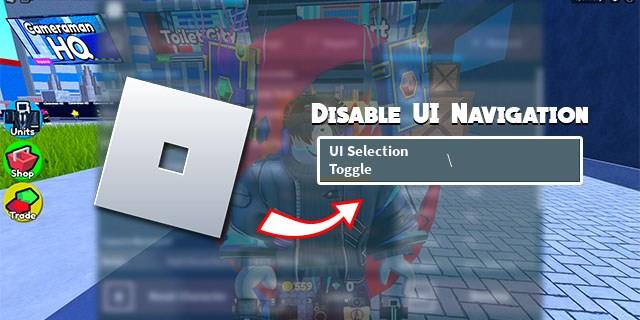
Einführung in die UI-Navigation
Die UI-Navigation in Roblox ermöglicht es Spielern, durch Menüs und Benutzeroberflächen zu navigieren. Diese Funktion kann jedoch hinderlich sein, wenn Sie feststellen, dass Sie sich nicht mehr frei bewegen können. Es gibt einfache Lösungen, um dies schnell zu beheben.
Deaktivieren der UI-Navigation in Roblox
Verwenden der Backslash-Taste
Die einfachste Methode, um die UI-Navigation zu deaktivieren, besteht darin, die Backslash-Taste („\“) erneut zu drücken. Wenn Sie diese Funktion versehentlich aktiviert haben, erscheint unten links auf Ihrem Bildschirm eine Benachrichtigung mit der Meldung: „Backslash to toggle.“ Durch Drücken dieser Taste wird die UI-Navigation deaktiviert.
Schritt-für-Schritt-Anleitung zur Deaktivierung
Wenn die Backslash-Taste nicht funktioniert oder Sie die Schaltfläche für die UI-Navigation nicht kennen, befolgen Sie diese Schritte:
- Drücken Sie Escape, um das Menü aufzurufen.

- Wählen Sie den Hilfe-Bereich aus.
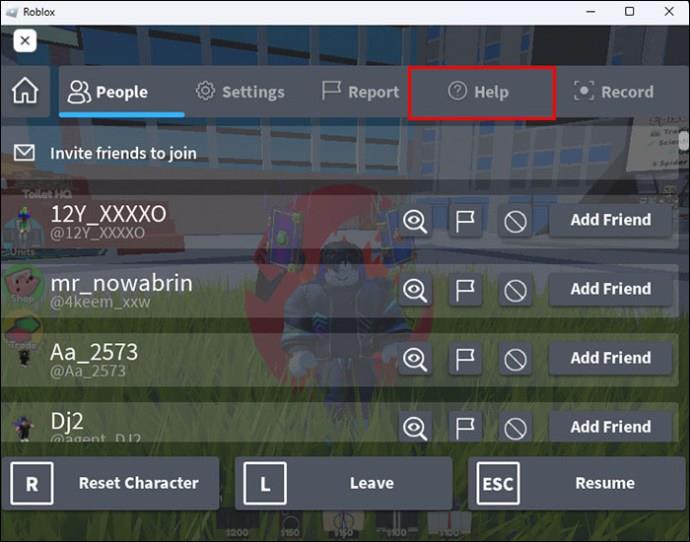
- Gehen Sie zur Registerkarte Verschiedenes.
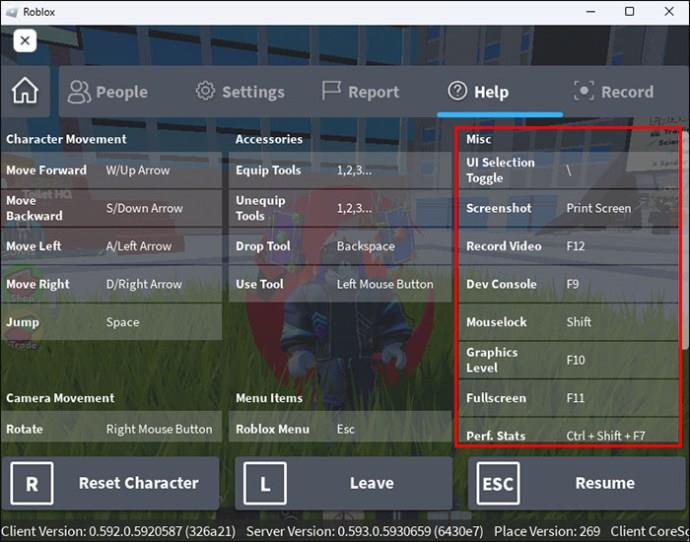
- Suchen Sie die Option UI Selection Toggle.
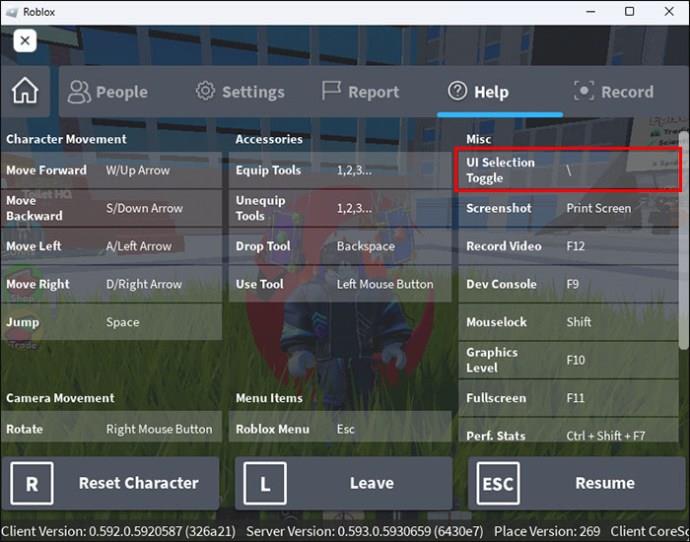
- Hier können Sie die entsprechende Taste sehen und ändern.
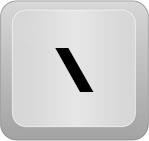
Steuerelemente anpassen
In Roblox können Sie auch andere Steuerelemente und Einstellungen anpassen, um Ihre Spielerfahrung zu verbessern. Beachten Sie die folgenden Punkte:
1. Anpassung der Steuerungseinstellungen
Um die Tastenbelegung zu ändern, gehen Sie wie folgt vor:
- Melden Sie sich bei Roblox an und öffnen Sie das Spiel.
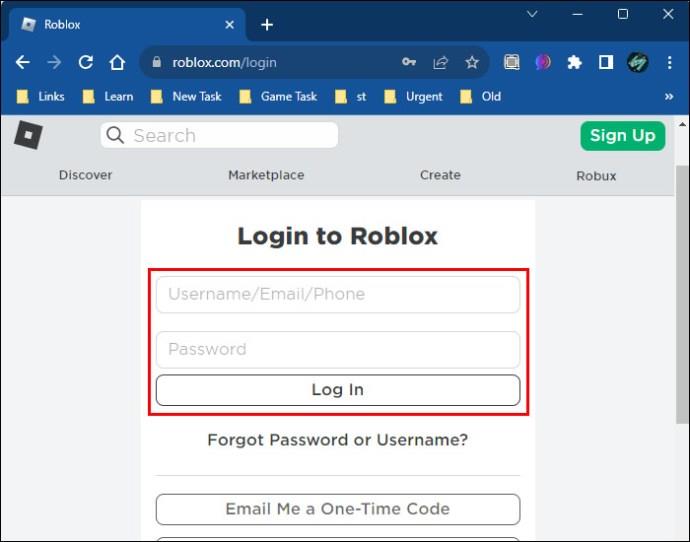
- Drücken Sie die Esc-Taste, um das Menü zu öffnen.

- Wählen Sie die Option Einstellungen.
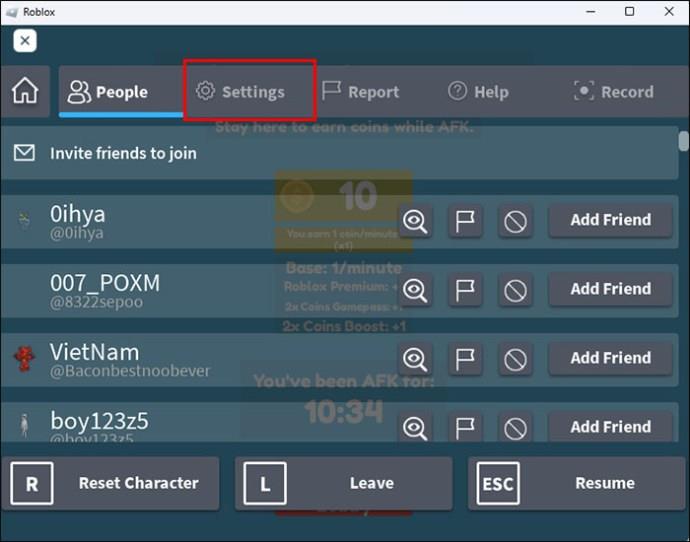
- Klicken Sie auf Steuerelemente.
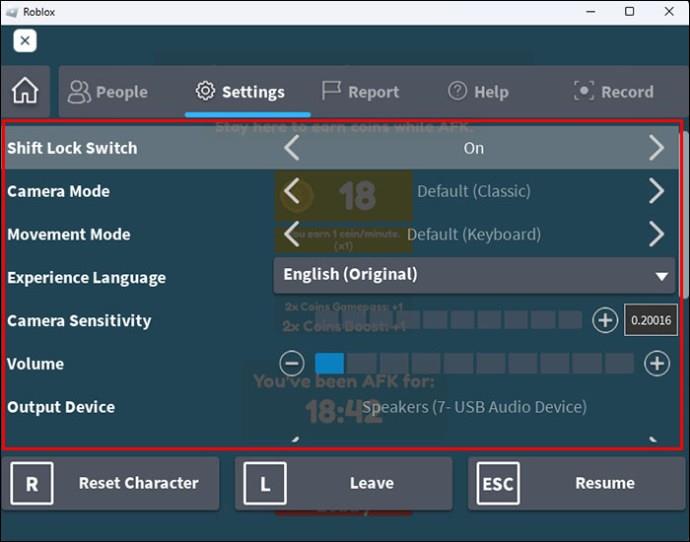
- Ändern Sie die Tastenbelegung nach Ihren Wünschen.
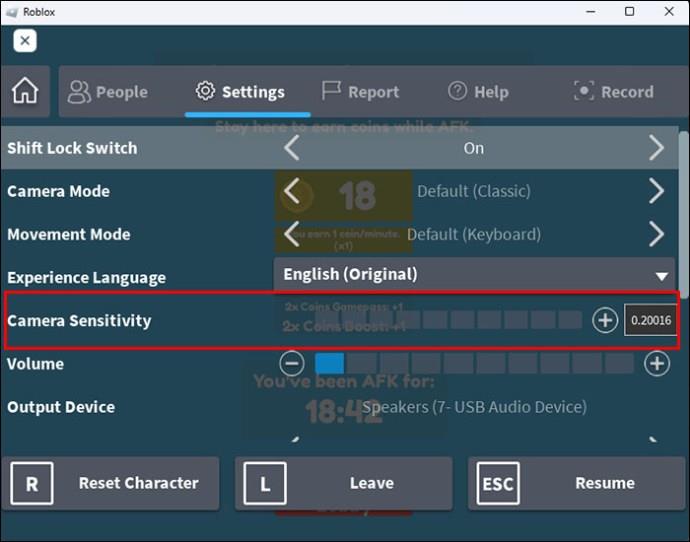
2. Anpassen der Mausempfindlichkeit
Die Empfindlichkeit Ihrer Maus kann ebenfalls angepasst werden, um Ihre Steuerung zu optimieren. Die Standardempfindlichkeit beträgt 0,5 und kann zwischen 0 (am niedrigsten) und 1 (am höchsten) eingestellt werden.
3. Tastaturanpassungen vornehmen
Passen Sie die Tastenbelegung je nach Spielstil an, um ein besseres Spielerlebnis zu erzielen. Beachten Sie, dass nicht alle Spiele diese Funktion unterstützen.
FAQs zur UI-Navigation in Roblox
| Frage |
Antwort |
| Was ist die Benutzeroberfläche von Roblox? |
UI steht für „Benutzeroberfläche“ und umfasst die Objekte, die im Spiel angezeigt werden. |
| Kann ich meine GUI auf die Standardeinstellungen zurücksetzen? |
Ja, über Roblox Studio ist dies möglich. |
| Was ist der Unterschied zwischen UI und GUI? |
UI ist allgemeiner, während GUI spezifisch auf grafische Benutzeroberflächen verweist. |
Schlussfolgerung
Die Deaktivierung der UI-Navigation ist entscheidend, um nicht in gefährlichen Situationen festzustecken. Lernen Sie, wie Sie die richtigen Einstellungen anpassen, um das Spielerlebnis in Roblox erheblich zu verbessern. Teilen Sie uns mit, welche Tastenkombinationen Sie verwenden! Hinterlassen Sie Ihre Gedanken im Kommentarbereich.
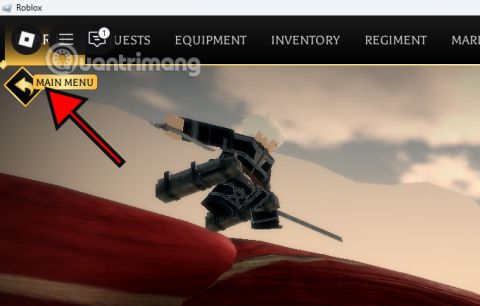
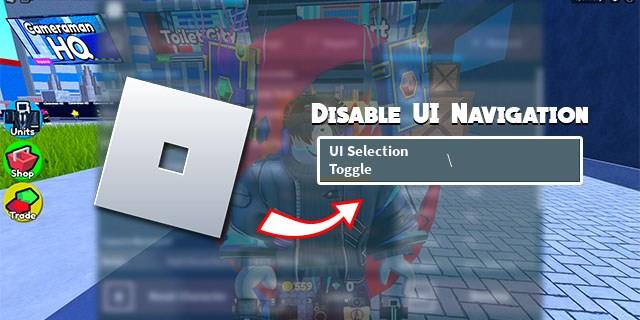

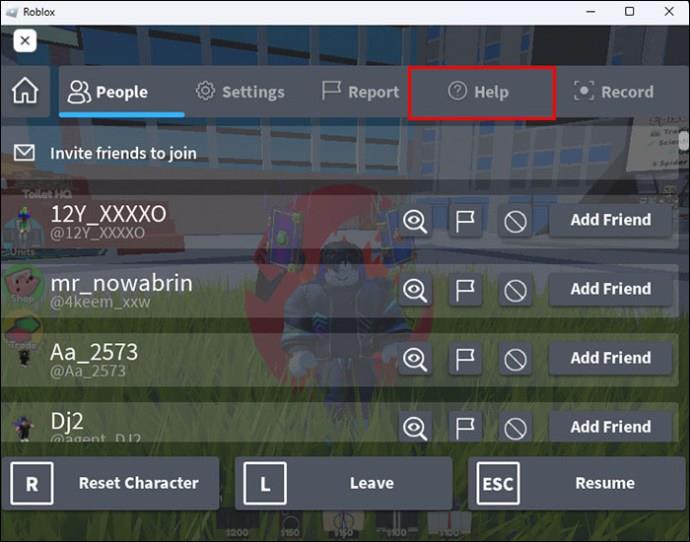
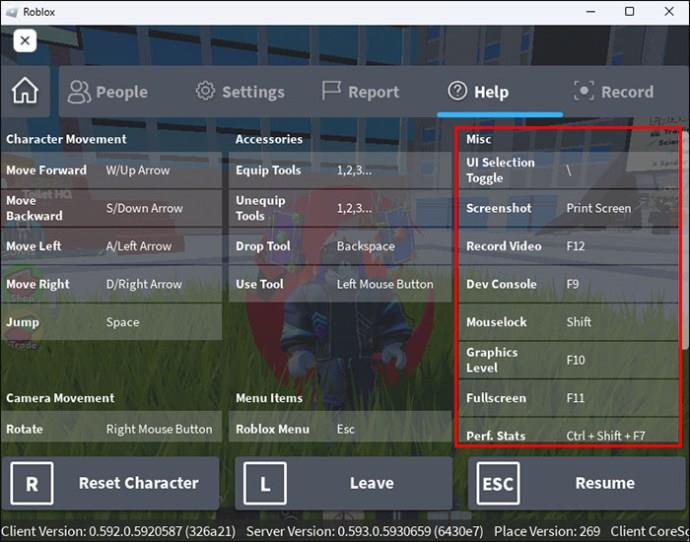
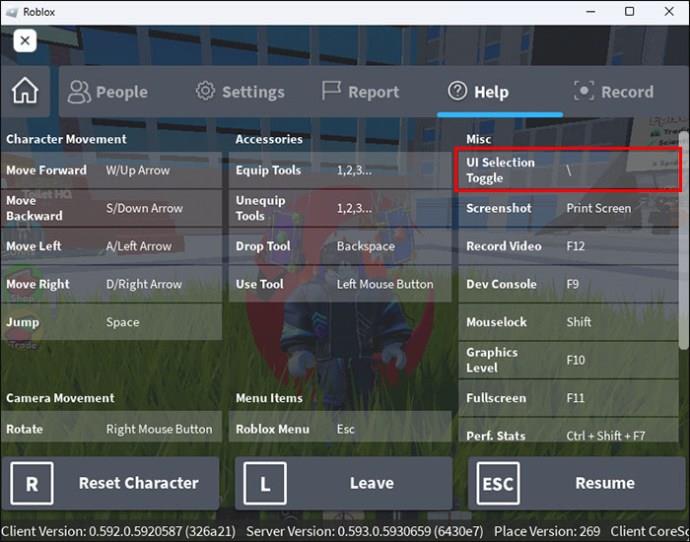
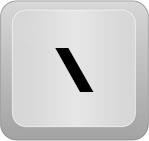
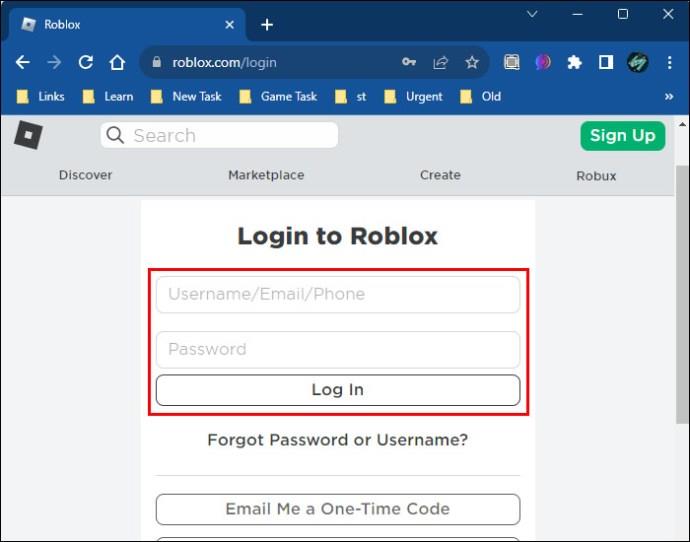
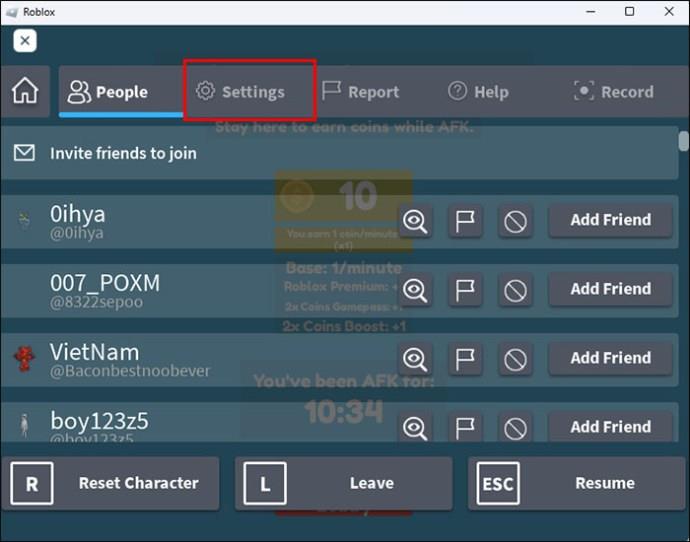
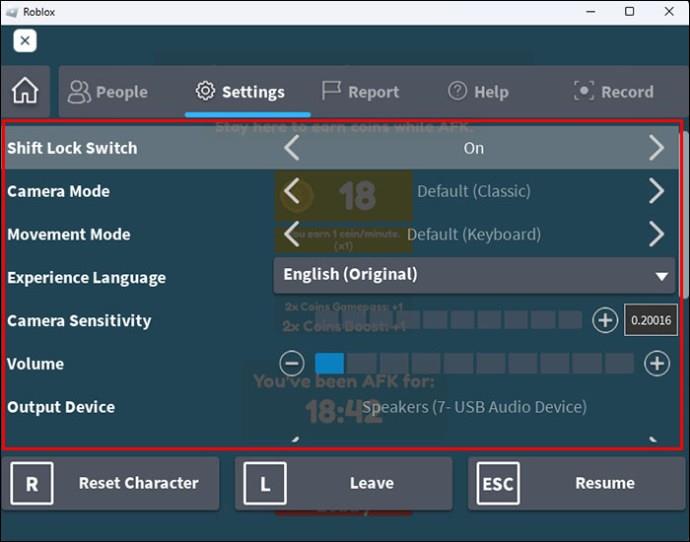
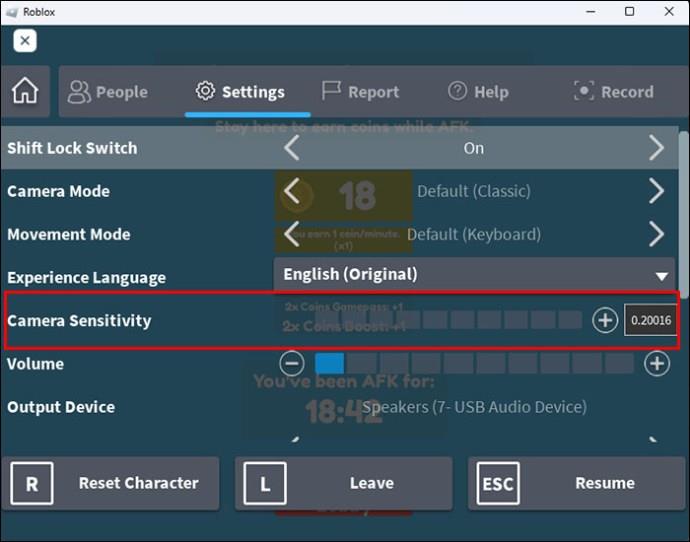

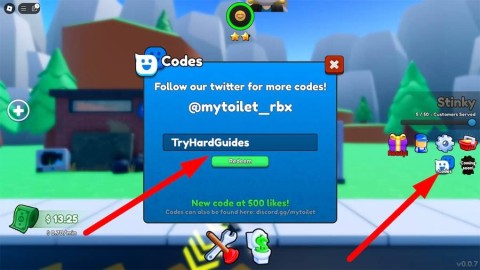
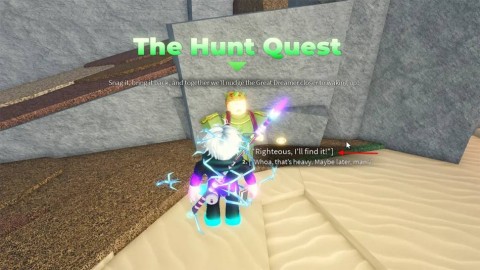
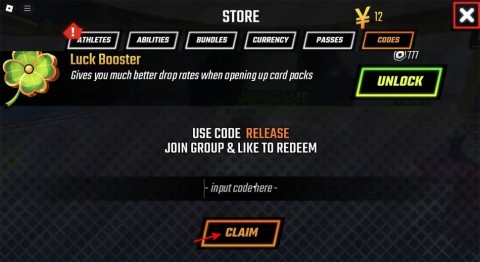
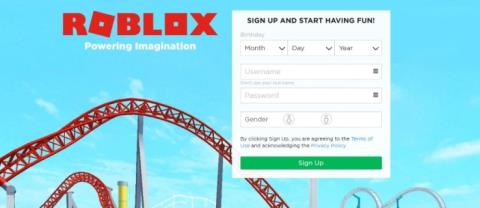



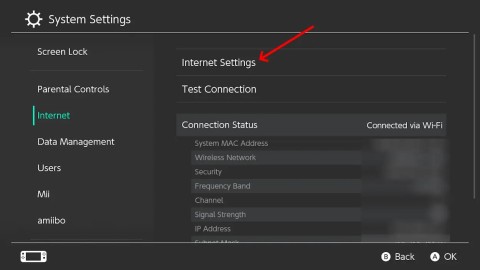















Hannah die Hexe -
Ich finde es immer witzig, wie man diese kleinen Einstellungen hat, die einen großen Unterschied machen können
Mia die Gamerin -
Das ist eine super Anleitung, ich werde sie meinem Bruder zeigen, damit er auch die Navigation deaktivieren kann
Sammy der Spaßvogel -
Konnte die UI-Navigation deaktivieren und jetzt kann ich richtig zocken! Es ist wie eine neue Welt für mich
Laura123 -
Ich finde es gut, dass du auch auf mögliche Fehler eingehst! Das sollte mehr Leute helfen, die Probleme haben
GamerAlex -
Ich schätze solche Anleitungen sehr, sie machen das Spielen viel einfacher
Luca21 -
Wurde bei euch auch das UI manchmal unübersichtlich? Diese Anleitung ist echt hilfreich, um damit klarzukommen
NikoHexe -
Ich bin immer wieder überrascht, wie viele versteckte Funktionen es gibt! Das ist jetzt meine Lieblingsanpassung
Max Mustermann -
Vielen Dank für die Anleitung! Das Deaktivieren der UI-Navigation war super einfach. Ich hätte nie gedacht, dass es so leicht ist
Mario_Power -
Wenn ich die Navigation deaktiviere, kann ich dann die Steuerung noch anpassen?
Fritz88 -
Ich wusste gar nicht, dass man das einstellen kann. Echt genial, jetzt kann ich viel besser zocken
Olli der Optimierer -
Welches UI-Element kann ich noch anpassen? Ich will die perfekte Erfahrung in Roblox haben!
Jakob der Spieler -
Hatte immer Probleme mit der Navigation. Jetzt ist alles viel einfacher. Vielen Dank für den Post
Anna Müller -
Ich finde es toll, dass du diese Anleitung geteilt hast. Das hilft vielen Spielern, die UI-Navigation anzupassen
Tim der Tüftler -
Gab es bei euch auch Schwierigkeiten, die Anleitung zu befolgen? Einige Schritte waren ein bisschen verwirrend für mich
Mathis_Meister -
Ich hab's vergessen und das ganze UI war durcheinander. Jetzt bin ich dankbar für diesen Beitrag!
Leo Katzenfreund -
Hahaha, ich hab's geschafft und die UI-Navigation deaktiviert! Das macht das Spiel gleich viel mehr Spaß
Paul-der-Gamer -
Frage: Wenn ich die UI deaktiviere, wie kann ich schnell zwischen den Menüs wechseln?
Ben_Schmidt -
Ich habe die Schritte befolgt, und es hat bei mir funktioniert! Danke für die Hilfe!
Tom84 -
Ich liebe es, wie du komplexe Dinge einfach erklärst. Gibt es noch weitere Tricks, die ich wissen sollte
Paula -
Dankeschön! Ich war mir nicht sicher, wie ich das machen sollte. Deine Anleitung erklärt alles gut.
TommyGame -
Ich liebe Roblox! Diese Anleitung ist mega hilfreich. Kannst du noch mehr Tipps geben?
Lea Gamertag -
Vielen Dank für die Erklärung. Ich hab das gerade ausprobiert und es hat funktioniert
CaroCATS -
Das ist so eine tolle Anleitung, danke, dass du sie erstellt hast! Ich werde sie definitiv teilen
Sascha und die Roblox-Welt -
Ich kann es kaum glauben, dass ich das nicht schon viel früher gemacht habe. Danke für den Hinweis
KatrinG -
Hatte eine tolle Erfahrung mit diesem Trick. Das macht die Navigation viel einfacher, danke!
LisaGaming -
Wow, das macht echt einen Unterschied! Ich fühle mich jetzt viel wohler im Spiel
Diana_Fantasy -
Super Tutorial! Kannst du vielleicht auch zeigen, wie man die Grafikeinstellungen anpasst
Fabi der Schlauer -
Ich hab diese Funktion schon vorher genutzt, aber die Anleitung ist sehr hilfreich für Anfänger.
Hannah123 -
Hat jemand andere Tipps zur Anpassung der UI in Roblox? Ich bin auf der Suche nach weiteren Optimierungen.
Katzenspieler -
Toll, dass du das Thema UI-Navigation so ausführlich behandelst. Das wird vielen helfen!
Sophie DIY -
Ich finde die UI von Roblox manchmal echt unpraktisch. Vielen Dank für die hilfreichen Tipps